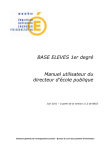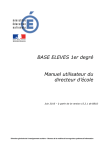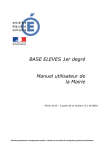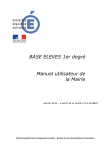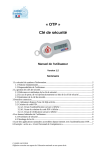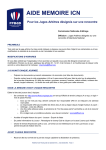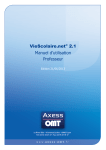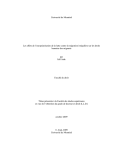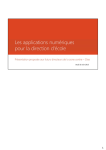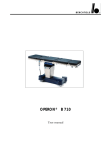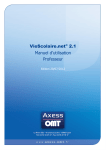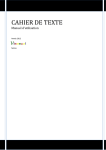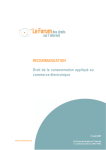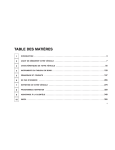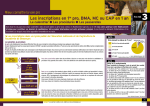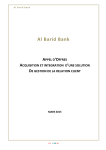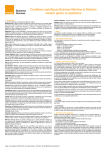Download BASE ELEVES 1er degré Manuel utilisateur du
Transcript
BASE ELEVES 1er degré Manuel utilisateur du directeur d’école Mai 2013 – à partir de la version 13.1 de BE1D Direction générale de l’enseignement scolaire – Bureau du suivi des systèmes d’information Sommaire PRÉSENTATION DE L'APPLICATION ..........................................................................................................................3 MODALITE D’ACCES A «BASE ELÈVES 1ER DEGRÉ».............................................................................................4 FICHE TECHNIQUE .........................................................................................................................................................5 PARAMETRAGE DU NAVIGATEUR INTERNET.........................................................................................................6 ERGONOMIE DE L'APPLICATION ................................................................................................................................8 LES NOTIONS LES ETATS ADMINISTRATIFS DE L’ELEVE DANS «BASE ELÈVES 1ER DEGRÉ»............................................13 SUIVI DES ETATS ADMINISTRATIFS DES ELEVES................................................................................................15 «BASE ELÈVES 1ER DEGRÉ» AU FIL D’UNE ANNEE SCOLAIRE.........................................................................16 LA PAGE D’ACCUEIL : UNE AIDE POUR LE DIRECTEUR D’ECOLE ...................................................................18 LE DOSSIER DE L’ELEVE ............................................................................................................................................21 LES FONCTIONNALITES INSCRIPTION .................................................................................................................................................................34 ADMISSION ....................................................................................................................................................................38 SUIVI DES INSCRIPTIONS ET ADMISSIONS ............................................................................................................47 RADIATION ....................................................................................................................................................................48 CREATION DES CLASSES, GROUPES ET REGROUPEMENTS...............................................................................49 REPARTITION DES ELEVES DANS LES CLASSES ..................................................................................................55 LES PASSAGES ..............................................................................................................................................................59 LES EDITIONS................................................................................................................................................................66 CALCUL DES EFFECTIFS CONSTATÉS .....................................................................................................................72 PRÉVISION DES EFFECTIFS........................................................................................................................................76 LES EXTRACTIONS DE DONNEES.............................................................................................................................79 LISTE DES ELEVES SUSCEPTIBLES D’ENTRER AU COLLEGE ............................................................................81 Direction générale de l’enseignement scolaire – Bureau du suivi des systèmes d’information 2/82 PRÉSENTATION DE L'APPLICATION L'application « Base Elèves 1er degré » est un outil d’aide à la gestion administrative et pédagogique des élèves des écoles publiques et privées. Avec cette application le directeur d'école peut préparer la rentrée scolaire suivante et réaliser tous les actes de gestion au cours de l’année scolaire. • Elle permet de saisir les admissions et les radiations des élèves, d’éditer les fiches de renseignements, les certificats de scolarité, les certificats de radiation et les attestations de scolarité antérieure. • Elle facilite l’organisation des classes et permet de répartir les élèves dans les classes et d’enregistrer les décisions de passage. • Elle propose au directeur d'école l’édition de nombreuses listes tout au long de l’année scolaire. • Elle permet de réaliser les constats et les prévisions d’effectifs de l'école. Cette application comprend également un module de gestion des inscriptions des élèves dans les écoles publiques de la commune, qui peut être mis en œuvre par les mairies qui le souhaitent. L’application « Base Elèves 1er degré » fait l’objet d’un arrêté ministériel et d’une déclaration à la CNIL ARRETE MINISTERIEL Arrêté du 20 octobre 2008 portant création d'un traitement automatisé de données à caractère personnel relatif au pilotage et à la gestion des élèves de l'enseignement du premier degré DECLARATION CNIL Déclaration à la Commission nationale de l’informatique et des libertés (CNIL) en date du 24 décembre 2004, modifiée en 2008. Direction générale de l’enseignement scolaire – Bureau du suivi des systèmes d’information 3/82 MODALITE D’ACCES A «BASE ELÈVES 1ER DEGRÉ» Cette application est accessible par internet sécurisé. Elle est protégée par un dispositif d’authentification forte des utilisateurs (la clé de sécurité OTP) qui vous a été remise par votre IEN avec le manuel utilisateur. L’adresse de connexion est différente dans chaque académie. Vous arrivez sur l’écran d’authentification. Vous devez saisir votre identifiant. Vous devez saisir ensuite votre mot de passe. Le mot de passe est constitué de votre code personnel auquel vous ajoutez le numéro indiqué sur votre clé de sécurité (OTP). Pour les questions liées à l'utilisation pratique de la clé de sécurité, veuillez vous reporter au manuel d'utilisation qui vous a été remis en même temps que la clé de sécurité. Direction générale de l’enseignement scolaire – Bureau du suivi des systèmes d’information 4/82 FICHE TECHNIQUE Configuration minimum : Micro-ordinateur Pentium II – 200 Mhz sous Windows, avec un port USB libre et relié à un modem ou routeur ADSL Connexion ADSL 512 kb/s Logiciels installés sur le poste : Navigateur Web Internet Explorer version 8 ou ultérieure ou Firefox (Mozilla) Version 3.6 ou ultérieure. Acrobat Reader pour lire les documents générés au format PDF. Direction générale de l’enseignement scolaire – Bureau du suivi des systèmes d’information 5/82 PARAMETRAGE DU NAVIGATEUR INTERNET Dans « Base Elèves 1 er degré », vous devez autoriser l'ouverture des fenêtres popup pour pouvoir utiliser le logiciel. Avec Internet Explorer Quand l'ouverture d'un popup est nécessaire, Internet Explorer affiche les messages suivants : Cliquer sur la barre Sélectionner « Toujours autoriser les fenêtres publicitaires de ce site » Une fenêtre de confirmation s’ouvre. Répondre « Oui » Une nouvelle fenêtre s’ouvre. Cliquer sur le bouton « Recommencer » On arrive sur la page d’accueil en erreur. Il suffit de cliquer sur l’un des menus pour pouvoir naviguer dans l’application. Direction générale de l’enseignement scolaire – Bureau du suivi des systèmes d’information 6/82 Avec Firefox (Mozilla): Quand l'ouverture d'un popup est nécessaire, Firefox affiche le message suivant : Cliquer sur le bouton ‘Options’, un menu apparaît. Un menu apparaît, sélectionner « Autoriser les popups pour … » On est bloqué et on doit se reconnecter pour pouvoir naviguer dans l’application. Direction générale de l’enseignement scolaire – Bureau du suivi des systèmes d’information 7/82 ERGONOMIE DE L'APPLICATION Menu école → couleur orange Menu Elèves → couleur bleue Menu gestion courante → couleur verte LE BANDEAU Aide en ligne contextuelle Accès au manuel du directeur et docs de présentation Fiche sur les statistiques de l'école Retour à la page d’accueil Retour au portail d’accès académique Fermeture de l’application LES MENUS Double accès possible : soit par lien, soit par onglet BOUTONS ET LISTES DEROULANTES TRI PAR COLONNE ET LIEN SUR LES DOSSIERS DES ELEVES Liste déroulante Bouton Tri Alphabétique de la colonne Accès au dossier individuel L'astérisque indique un champ obligatoire CHAMPS DE SAISIE Son absence indique un champ facultatif Format de saisie à respecter impérativement. Direction générale de l’enseignement scolaire – Bureau du suivi des systèmes d’information 8/82 CASES A COCHER ET BOUTONS RADIOS Boutons radio : le choix est unique Cases à cocher : les choix sont multiples. CORBEILLE La corbeille permet de supprimer l’affichage d’une ligne MESSAGE DE CONFIRMATION ECRAN EN MODE CONSULTATION Aucun champ n’est modifiable ECRAN EN MODE MODIFICATION Les champs modifiables sont encadrés LA DOCUMENTATION Direction générale de l’enseignement scolaire – Bureau du suivi des systèmes d’information 9/82 Rappels A l’intérieur d’une rubrique , la navigation se fait par les boutons : RETOUR, VALIDER, AJOUTER, NOUVEAU, MODIFIER, ATTACHER, DÉTACHER, AUTRE, CHERCHER, SUIVANT, PRÉCÉDENT, ANNULER, OK, AFFECTER etc…… mais jamais en utilisant les fonctions « page précédente » ou « page suivante » de votre navigateur. Ne pas utiliser les fonctions « page précédente » ou « page suivante » de votre navigateur. Les pop-up : Fenêtres superposées qui s’ouvrent à certains moments pour saisir certaines données. Ne fermez pas non plus ces fenêtres par la croix en haut à droite mais avec les boutons de navigation (VALIDER, OK ou ANNULER). Direction générale de l’enseignement scolaire – Bureau du suivi des systèmes d’information 10/82 Directeurs des écoles privées autorisées à s’interfacer Pour les directeurs des écoles privées pour lesquelles il existe une autorisation d’interfaçage, les accès sont restreints. Pour ces directeurs, les fonctionnalités à réaliser par l’intermédiaire d’une importation de constat de rentrée ne sont plus accessibles : les liens sont grisés dans les menus, ou bien les fonctionnalités sont accessibles en lecture seule. Page d’accueil : un message spécifique est affiché pour les directeurs des écoles privées autorisées à s’interfacer. Les liens sur les menus sont grisés et non cliquables. Certains écrans sont accessibles en lecture seule : par exemple, sur la gestion des classes de l’école, le bouton ‘Modifier’ n’est pas présent. Direction générale de l’enseignement scolaire – Bureau du suivi des systèmes d’information 11/82 BASE ELEVES 1er degré Les notions Direction générale de l’enseignement scolaire – Bureau du suivi des systèmes d’information 12/82 LES ETATS ADMINISTRATIFS DE L’ELEVE DANS «BASE ELÈVES 1ER DEGRÉ» Dans «BASE ELÈVES 1ER DEGRÉ», un élève passe par différents états administratifs au cours des processus d’inscription, d’admission et de radiation. Voici un tableau récapitulatif des états administratifs de l’élève dans «BASE ELÈVES 1ER DEGRÉ». Etat administratif de l’élève En attente Un élève est en « attente » quand la mairie procède à son inscription et diffère son affectation dans une école. L’élève est alors dans l’attente de cette affectation. Inscrit Un élève est inscrit dans une ou plusieurs école(s) par le maire de la commune dont dépend(ent) l’(les) école(s) Fonctionnalités disponibles pour le dossier de l’élève La mairie Affecte l’élève dans une ou plusieurs écoles de son territoire Visualise l’élève dans le suivi des inscriptions Le directeur Ne voit pas apparaître le dossier administratif de l’élève Ne peut effectuer aucune autre action le concernant L’élève n’est pas dans l’école La mairie: Visualise l’élève dans le suivi des inscriptions Consulte ou modifier le dossier administratif de l’élève Renseigne les informations périscolaires Edite des listes Edite le certificat d’inscription Le directeur Voit apparaître le dossier administratif de l’élève Peut consulter le dossier administratif de l’élève L’élève n’est pas dans l’école Direction générale de l’enseignement scolaire – Bureau du suivi des systèmes d’information 13/82 Etat administratif de l’élève Mis en admissibilité Un élève est mis en admissibilité par un directeur d’école lorsque que celui-ci souhaite différer son admission acceptée. C’est le cas des enfants de deux ans, qui peuvent être admis acceptés en fonction des places disponibles dans les maternelles Admis accepté Le directeur procède à l’admission acceptée de l’élève Admis définitif Le directeur a constaté la présence effective de l’élève dans l’école. Il enregistre alors son admission définitive. Fonctionnalités disponibles pour le dossier de l’élève La mairie Visualise l’élève dans le suivi des inscriptions Consulte ou modifie le dossier administratif de l’élève Renseigne les informations périscolaires Edite des listes Le directeur Consulte ou modifie le dossier administratif de l’élève L’élève n’est pas dans l’école La mairie Visualise l’élève dans le suivi des inscriptions Consulte ou modifie le dossier administratif de l’élève Renseigne les informations périscolaires Edite des listes Le directeur Consulte ou modifie le dossier administratif de l’élève Répartit l’élève dans une classe Edite des listes des élèves répartis dans une classe L’élève est attendu dans l’école à partir de la date d’effet de l’admission acceptée. Il n’est pas encore présent dans l’école. La mairie Visualise l’élève dans le suivi des inscriptions Consulte le dossier administratif de l’élève Renseigne les informations périscolaires Edite des listes Procède à des extractions de listes. Le directeur Met en œuvre toutes les fonctionnalités de l’application. L’élève est comptabilisé dans les effectifs de l’école après sa répartition dans une classe et dès réception de l’INE ou de sa confirmation Radié Le directeur a saisi la radiation de l’élève avec une date d’effet. AVANT LA DATE D’EFFET APRES LA DATE D’EFFET La mairie Ne peut pas visualiser la demande de radiation de l’élève La mairie Visualise l’élève radié dans le suivi des inscriptions Edite des listes des élèves radiés Le directeur Edite un certificat de radiation Visualise dans la gestion courante l’élève qui sera effectivement radié à une date d’effet différée (élève « radiable ») Le directeur Jusqu’au terme de l’année scolaire en cours, peut éditer un certificat de radiation de l’élève radié. L’élève est toujours comptabilisé dans les effectifs de l’école jusqu’à échéance de la date d’effet L’élève n’est plus comptabilisé dans les effectifs de l’école L’élève peut faire l’objet d’une admission acceptée dans une autre école avec une date d’effet postérieure ou égale à la date d’effet de la radiation. L’élève peut faire l’objet d’une admission acceptée et d’une admission définitive dans une autre école. Direction générale de l’enseignement scolaire – Bureau du suivi des systèmes d’information 14/82 SUIVI DES ETATS ADMINISTRATIFS DES ELEVES Le directeur peut effectuer un suivi des états administratifs des élèves de son école. Dans le menu Ecole, le directeur clique sur le lien « Suivi des états administratifs des élèves » Le directeur peut effectuer une recherche sur tout ou une partie du nom de l’élève, sur le sexe ou sur l’état administratif. Les différents états administratifs sont proposés. Les élèves correspondant aux critères de sélection sont affichés. Le directeur peut accéder au dossier d’un élève en cliquant sur son nom. Direction générale de l’enseignement scolaire – Bureau du suivi des systèmes d’information 15/82 «BASE ELÈVES 1ER DEGRÉ» AU FIL D’UNE ANNEE SCOLAIRE L’agenda administratif du directeur d'école Année scolaire N (année courante) Actions du directeur Dès la rentrée scolaire Observations Admission définitive des nouveaux élèves après constat de leur présence effective dans l’école Cet enregistrement déclenche la procédure de vérification ou d’attribution de l’INE (Identifiant national de l’élève). Radiation des élèves non présents à la rentrée La radiation de l’élève dans l’école de départ est indispensable pour permettre son admission définitive dans une autre école. Mise à jour de la carte d’identité de l’école : Nom du directeur La mise à jour est nécessaire car le nom du directeur apparaît sur les certificats de radiation et de scolarité. Répartition : vérification de la répartition des élèves dans les classes Seuls les élèves répartis ayant un INE sont comptabilisés dans le constat des effectifs : il est donc important de vérifier leur répartition. Constitution du dossier administratif unique Les élèves ayant des fiches administratives en double ont leur demande d’attribution / de vérification d’INE en attente : l’admission définitive est bloquée. Afin que l’élève n’ait qu’un SEUL ET UNIQUE dossier, le directeur d'école doit traiter les admissions définitives bloquées pour permettre l’envoi automatique de la demande à la BNIE qui attribue les INE. Vérification du retour de l’INE Si les élèves n’ont pas d’INE attribué ou vérifié, ils ne pourront pas être comptabilisés dans le constat des effectifs. Septembre Réalisation du constat d’effectifs à la demande du DASEN Tous les élèves admis définitifs, répartis et ayant eu un retour d’INE sont comptabilisés. Tout au long de l’année Admission définitive des élèves nouvellement arrivés Tout élève constaté présent dans l’école doit faire l’objet d’une admission définitive qui déclenche la procédure de vérification ou d’attribution de l’INE. Radiation des élèves qui partent La radiation de l’élève dans l’école de départ est indispensable pour permettre son admission définitive dans une autre école. Répartition des élèves nouvellement arrivés Tout nouvel élève doit être réparti dans une classe pour figurer sur les listes et les documents, et être comptabilisé dans les effectifs des élèves de l’école. Enregistrement des décisions de passage en cours d’année Seuls les élèves admis définitivement ayant un INE, peuvent faire l’objet d’une décision de passage. Mise à jour de la scolarité des élèves La scolarité de l’élève peut être mise à jour dès que l’élève est admis définitivement. Edition de listes Tout au long de l’année le directeur peut éditer des listes. Suivi des effectifs à l’initiative du directeur ou à la demande de l’IEN ou du DASEN Tout au long de l’année, le directeur, l’IEN ou le DASEN peuvent procéder à des calculs d’effectifs. Direction générale de l’enseignement scolaire – Bureau du suivi des systèmes d’information 16/82 Prévision des effectifs à la demande du DASEN Calcul des prévisions d’effectifs pour l’année scolaire suivante. Année scolaire N (année courante) Actions du directeur En juin et quelques jours avant la fin de l’année scolaire Enregistrement des décisions de passage pour l’année scolaire suivante Observations Seuls les élèves admis définitivement ayant un INE, peuvent faire l’objet d’une décision de passage. Les élèves sans décision de passage seront automatiquement radiés lors du traitement de changement d’année. Création des classes pour l’année scolaire suivante En vue de préparer la future année scolaire, le directeur doit créer les classes de l’année scolaire suivante. Admission acceptée des élèves pour l’année scolaire suivante En vue de préparer la future année scolaire, le directeur doit procéder à l’admission acceptée des élèves qui sont susceptibles d’être présents à la prochaine rentrée. Répartition des élèves pour l’année scolaire suivante En vue de préparer la future année scolaire, le directeur doit répartir les élèves admis acceptés au titre de la rentrée scolaire suivante. Radiation des élèves quittant l’école à la fin de l’année scolaire Les élèves quittant l’école en fin d’année scolaire doivent faire l’objet de décision de passage précisant ‘quitte l’école’. Ils seront automatiquement radiés par le traitement de changement d’année. Edition de la liste des élèves répartis dans chaque classe pour le jour de la rentrée Le directeur d'école peut éditer les listes de classes de la future rentrée scolaire. Changement d’année scolaire La veille du jour de la rentrée scolaire des élèves, l’année scolaire courante (année N) s’achève. Dans la nuit qui précède le jour de la rentrée scolaire des élèves, un traitement automatique « le changement d’année scolaire » est effectué dans l’application. Ce traitement automatique consiste à : - Transformer l’année scolaire en préparation N+1 en année scolaire courante. Toutes les fonctionnalités au titre de l’année scolaire courante peuvent être utilisées. - Historiser l’année scolaire courante N qui devient l’année scolaire précédente. Le cursus des élèves s’enrichit d’une nouvelle année. Direction générale de l’enseignement scolaire – Bureau du suivi des systèmes d’information 17/82 LA PAGE D’ACCUEIL : UNE AIDE POUR LE DIRECTEUR D’ECOLE Pour aider le directeur d’école à mettre à jour les dossiers des élèves (cf. le paragraphe « le dossier de l’élève »), l’application affiche sur la page d’accueil un tableau de situation des élèves de l’école. Attention : dans la rubrique intitulée ‘Dernière mise à jour XXX’, il s’agit de la date de la mise en service de la version de l’application. Le lien « Documentation » permet l’affichage du menu Documentation. Entre le 15 avril (le 30 novembre en NouvelleCalédonie) et le changement d’année, les compteurs de l’année N+1 sont affichés, pour les écoles publiques et les écoles privées qui n’utilisent pas l’interface constat de rentrée. C’est dans le 2nd pavé que le directeur visualise le tableau de situation des élèves de son école. Le 3ème pavé n’est visible que si la mairie de la commune est autorisée à s’interfacer. Si le directeur est à jour pour l’année en cours : Si tous les dossiers sont à jour, seule la ligne indiquant le nombre d’élèves admis définitifs, répartis et ayant un INE apparaît. Le nombre d’élèves indiqué sur cette ligne correspond à l’effectif des élèves de l’école à la date du jour. Si le directeur a des dossiers d’élèves à traiter pour l’année en cours : Le tableau de situation lui donne des informations sur le nombre d’élèves concernés, et sur l’état d’avancement de leur dossier. Seuls les compteurs différents de zéro sont affichés. Cliquer sur le lien représenté par le compteur pour accéder directement à la fonctionnalité ou à la liste concernée. Direction générale de l’enseignement scolaire – Bureau du suivi des systèmes d’information 18/82 Ces élèves sont en attente d’une admission définitive. Ils ne sont pas comptabilisés dans les effectifs de l’école. Le directeur doit traiter ces dossiers dans le menu Admission. Cliquer sur le lien correspondant au compteur pour accéder directement à la fonctionnalité adéquate. Ces élèves sont en attente d’une répartition dans une classe. Ils ne sont pas comptabilisés dans les effectifs de l’école. Le directeur doit traiter ces dossiers dans le menu Répartition. Cliquer sur le lien pour accéder à la liste de ces élèves. Les dossiers de ces élèves sont bloqués avant la demande d’INE Ces élèves ne sont pas comptabilisés dans les effectifs de l’école. Le directeur doit traiter ces dossiers dans le menu Admission/Traitement des admissions définitives bloquées. Cliquer sur le lien pour y accéder directement. Ces élèves sont en attente de l’attribution ou de la confirmation de leur INE. Ces élèves ne sont pas comptabilisés dans les effectifs de l’école. Cliquer sur le lien pour accéder directement à la liste des élèves concernés. Compteurs de l’année N+1 : Les compteurs de l’année N+1 apparaissent du 15 avril (30 novembre pour la NouvelleCalédonie) au changement d’année scolaire. Seuls les compteurs différents de zéro sont affichés. Ces élèves ne pourront être admis définitifs qu’après le changement d’année scolaire. Le directeur doit traiter ces dossiers dans le menu Admission. Cliquer sur le lien pour accéder directement à la fonctionnalité adéquate. Direction générale de l’enseignement scolaire – Bureau du suivi des systèmes d’information 19/82 Ces élèves sont en attente d’une répartition dans une classe de l’année scolaire N+1. Cliquer sur le lien pour accéder à la liste des élèves concernés. Ces élèves sont en attente d’une décision de passage pour l’année scolaire suivante. Le directeur enregistre les décisions de passage dans le menu ‘Elèves’>’Passage’ : cliquer sur le lien pour y accéder directement. Remarque : les élèves qui n’auront pas fait l’objet d’une décision de passage seront radiés lors du « Changement d’année scolaire ».Dans ce cas, le directeur devra procéder à leur ré-admission après le changement. Remarque : Au cours de l’utilisation de l’application, le directeur peut à tout moment revenir au tableau de situation de l’école en cliquant sur le lien Accueil situé sur le bandeau de l’application. Direction générale de l’enseignement scolaire – Bureau du suivi des systèmes d’information 20/82 LE DOSSIER DE L’ELEVE Le dossier de l’élève est composé de deux grandes rubriques, décomposées en onglets : Informations administratives Fiche administrative Informations scolaires Fiche de scolarité : On y accède - soit par le menu « élèves », dans lequel on trouvera tous les dossiers des élèves admis acceptés et admis définitifs. C’est dans ce menu que le directeur pourra procéder à toutes les opérations de création, modification des données administratives (identification et responsables) des élèves admis acceptés, modification des données de scolarité de tous les élèves (admis acceptés et admis définitifs), éditions des dossiers complets et des attestations de scolarité antérieure. - soit par le menu « gestion courante », dans lequel on trouvera les seuls dossiers des élèves admis définitifs. C’est dans ce menu que le directeur pourra procéder aux modifications éventuelles des données administratives des élèves admis définitivement, aux modifications des données des responsables, à la saisie des données des personnes à contacter en cas d’urgence et / ou autorisées à venir chercher l’enfant et aux éditions de listes et de documents administratifs. Menu « Elèves» Création des données administratives des élèves admis acceptés. Dans la rubrique Élèves/admission La fiche administrative du dossier de l’élève peut être créée individuellement Avant toute création d’une nouvelle fiche administrative pour un élève, le directeur d'école doit effectuer une recherche, afin de s’assurer qu’il n’existe pas déjà un dossier au nom de cet élève. (cf. le paragraphe « Admission »). Direction générale de l’enseignement scolaire – Bureau du suivi des systèmes d’information 21/82 Si la recherche d’un dossier préexistant n’aboutit pas, le directeur d'école peut alors créer un dossier pour cet élève en cliquant sur le bouton « nouveau » La création du dossier de l’élève par le directeur d'école s’effectue en deux étapes : - Création de la fiche administrative correspondant aux onglets 1 et 2 - Création de la fiche de scolarité correspondant à l’onglet 3 Onglet 1 : Identification Le directeur d'école doit renseigner les champs concernant l’identité, le lieu de naissance et l’adresse de l’élève. Les champs obligatoires sont signalés d’une * Onglet 2 : Responsables Tout élève doit avoir au moins un responsable. Le directeur d'école clique sur le bouton « Ajouter » Le responsable de l’élève peut être une personne physique ou morale. Dans les deux cas le directeur doit effectuer une recherche sur le nom et prénom de la personne responsable de l’élève ou sur le nom de la personne morale afin de vérifier si elle n’est pas déjà présente dans la base de données. Direction générale de l’enseignement scolaire – Bureau du suivi des systèmes d’information 22/82 Si la recherche n’aboutit pas, le directeur d'école est invité à créer une nouvelle fiche au nom de ce responsable Si la recherche a abouti ou si une nouvelle fiche au nom du responsable a été créée. • Le directeur d'école sélectionne le responsable • Indique si le responsable dispose ou non de l’autorité parentale • Indique le type de rattachement avec l’enfant Le directeur peut ajouter autant de personnes responsables rattachées à l’élève que nécessaire. Il clique ensuite sur le bouton suivant afin de passer à la troisième étape. Onglet 3 : Scolarité Le directeur renseigne : • La scolarité pour l’année scolaire d’admission demandée • Les informations périscolaires (facultatives) • Il indique s’il procède à une admission acceptée ou à une mise en admissibilité • Il renseigne la date d’effet • Il clique ensuite sur valider Direction générale de l’enseignement scolaire – Bureau du suivi des systèmes d’information 23/82 Modification des données administratives des élèves admis acceptés. Dans la rubrique Élèves/admission Le dossier de l’élève peut être modifié individuellement. Cliquer sur le lien : «traitement des admissions » Après une recherche sur le nom de l’élève, le directeur d'école peut modifier les données de la fiche administrative de l’élève en cliquant sur le lien constitué par le nom de l’élève Il peut modifier les données d’identité de l’élève en cliquant sur le bouton « Modifier » de la partie gauche de l’écran, et modifier les données d’adresse en cliquant sur le bouton « Modifier » de la partie droite de l’écran La modification des champs d’identité et lieu de naissance doit être faite zone par zone : cliquer sur le bouton radio correspondant. Toute modification doit être validée avant de pouvoir modifier une autre zone Direction générale de l’enseignement scolaire – Bureau du suivi des systèmes d’information 24/82 Les champs modifiables sont affichés à l’écran Le directeur peut également accéder à l’onglet « responsables » et procéder au rattachement ou au détachement d’un responsable, ou bien à la modification des données d’un des responsables (les champs modifiables sont affichés à l’écran) Le directeur peut également : Supprimer l’admission acceptée de l’élève en cliquant sur la corbeille située en bout de ligne Modifier la date d’effet de l’admission acceptée dans le champ correspondant Modification des données de scolarité de l’élève. Les données de scolarité de l’élève ne peuvent être modifiées qu’à partir du menu Elèves / scolarité Les données périscolaires de l’élève peuvent être gérées individuellement ou de façon collective Le niveau de l’élève peut être modifié individuellement ou collectivement Direction générale de l’enseignement scolaire – Bureau du suivi des systèmes d’information 25/82 Gestion individuelle des données périscolaires. Le directeur effectue une recherche sur le nom de l’élève Il clique sur le lien correspondant Le dossier de l’élève est affiché. Le directeur peut effectuer des modifications des données périscolaires sur l’année en cours Direction générale de l’enseignement scolaire – Bureau du suivi des systèmes d’information 26/82 Gestion collective des données périscolaires Le directeur d'école effectue une recherche par niveau, cycle ou classe Il sélectionne un groupe d’élèves A l’intérieur de ce groupe il coche les cases correspondant aux élèves pour lesquels il souhaite saisir une information commune Il coche les informations périscolaires communes à ce groupe d’élèves Il valide son choix Direction générale de l’enseignement scolaire – Bureau du suivi des systèmes d’information 27/82 Modification du niveau d’un élève A partir du menu Elèves/Scolarité/Gérer le niveau des élèves Le directeur peut gérer le niveau ou le cycle des élèves : - pour l’année en cours, il accède aux élèves admis acceptés et admis définitifs. - pour l’année suivante, seuls sont accessibles les élèves admis acceptés : la gestion du niveau pour les élèves possédant une décision de passage sur l’année suivante se fait par l’intermédiaire de cette décision de passage. Précisions : - cette fonctionnalité est à utiliser uniquement à des fins de correction d’erreur de saisie sur le niveau ou le cycle d’un élève, - la saisie d’un cycle concerne uniquement les élèves répartis ou à répartir en CLIS. Gestion individuelle du changement de niveau d’un élève. Le directeur effectue une recherche sur le nom de l’élève Il sélectionne l’élève et indique son changement de niveau ou de cycle Gestion collective du changement de niveau d’un élève. Le directeur effectue une recherche sur un groupe d’élèves par cycle, niveau ou classe Il sélectionne les élèves qui font l’objet d’un même changement de niveau ou de cycle Il indique les changements de niveau ou de cycle Direction générale de l’enseignement scolaire – Bureau du suivi des systèmes d’information 28/82 Modifications éventuelles des données administratives des élèves admis définitivement Dans le menu Gestion courante / Elève, seuls les dossiers des élèves admis définitifs peuvent faire l’objet de modifications : il s’agit uniquement de corriger des erreurs de saisie relatives à l’élève admis définitif. Le dossier de l’élève peut être modifié individuellement Après une recherche sur un des critères, le directeur d'école accède aux données de la fiche administrative de l’élève en cliquant sur le lien constitué par le nom de l’élève Il peut modifier les données d’identité et le lieu de naissance en cliquant sur le bouton « Modifier » de la partie gauche, et modifier les données adresse, assurance et autorisations de l’élève en cliquant sur le bouton « Modifier » de la partie droite de l’écran Direction générale de l’enseignement scolaire – Bureau du suivi des systèmes d’information 29/82 Identité et Lieu de naissance : Il faut préalablement sélectionner à l’aide du bouton radio le champ à modifier Dès qu’une modification est opérée sur une zone, les autres zones deviennent non accessibles, la mise à jour de cette zone doit être validée individuellement Adresse, assurance et autorisations : Les champs modifiables sont affichés à l’écran Direction générale de l’enseignement scolaire – Bureau du suivi des systèmes d’information 30/82 Le directeur peut également accéder à l’onglet « responsables » et procéder au rattachement ou au détachement d’un responsable, Ou bien à la modification des données d’un des responsables (les champs modifiables sont affichés à l’écran) Saisie des données des personnes à contacter en cas d’urgence et / ou autorisées à venir chercher l’enfant. Dans le dossier de l’élève, le directeur peut indiquer les personnes à prévenir en cas d’urgence Le directeur effectue une recherche Il sélectionne l’élève en cliquant sur le lien correspondant Dans le dossier de l’élève, il clique sur le lien « Responsables » Il clique ensuite sur le bouton « Modifier » Direction générale de l’enseignement scolaire – Bureau du suivi des systèmes d’information 31/82 Pour ajouter une personne à prévenir en cas d’urgence, il clique sur le bouton « Rattacher une personne ressource » Il effectue une recherche au cas où la personne serait déjà connue ou Il crée une nouvelle fiche pour cette personne. Il indique le lien avec l’enfant Il clique sur la case à cocher correspondante Il valide Direction générale de l’enseignement scolaire – Bureau du suivi des systèmes d’information 32/82 BASE ELEVES 1er degré Les fonctionnalités Direction générale de l’enseignement scolaire – Bureau du suivi des systèmes d’information 33/82 INSCRIPTION Inscription L’inscription scolaire concerne un élève. Elle est sous la responsabilité du maire. Le processus d’inscription scolaire est déclenché par une demande d'inscription effectuée par les parents de l’élève ou ses représentants légaux. Après vérification de la recevabilité de la demande, les services de la mairie désignent l'école publique que devra fréquenter l'enfant et délivre un certificat d’inscription. Plusieurs écoles peuvent être mentionnées. Inscription en mairie Les services de la mairie vérifient l’accès au module des inscriptions Les inscriptions sont gérées individuellement en cliquant sur « Gestion individuelle des inscriptions » La procédure consiste d’abord à rechercher si l’élève n’a pas déjà été inscrit dans la commune. Il faut indiquer le nom et le prénom de l’élève 2 cas possibles : 1 - l’élève n’a jamais été inscrit dans la commune. 2 - l’élève a déjà été inscrit dans la commune. La recherche est étendue aux années scolaires antérieures jusqu’à l’obtention du résultat en cliquant sur le bouton « Continuer la recherche » Si la recherche est infructueuse, l’écran suivant mentionne : « Aucun élément trouvé » En fin de recherche infructueuse s’affiche le bouton « Nouveau ». Il est donc nécessaire d’ouvrir une fiche administrative pour l’élève à inscrire, en cliquant sur le bouton « Nouveau » Direction générale de l’enseignement scolaire – Bureau du suivi des systèmes d’information 34/82 Création de la fiche administrative de l’élève qui comprend 2 onglets : 1 – Identification de l’élève 2 – Responsables Après le remplissage de l’onglet « Identification », il faut cliquer sur le bouton « Suivant » pour accéder à l’onglet « Responsables ». Tout élève doit avoir au moins une personne responsable enregistrée. Pour rattacher une personne responsable à l’élève, il faut cliquer sur le bouton « Ajouter » Si les services de la mairie valident l’écran sans rattacher de personne responsable à l’élève, ce message d’alerte s’affiche. Il est nécessaire de cliquer sur « OK » puis d’« Ajouter » un responsable La procédure consiste d’abord à rechercher si le responsable n’a pas déjà eu un enfant inscrit dans la commune. Il faut indiquer le nom et le prénom du responsable 2 cas possibles : 1 – Les responsables ont déjà eu un enfant inscrit dans la commune et dans ce cas, il faut utiliser la fiche existante 2 - Les responsables n’ont jamais eu un enfant inscrit dans la commune et dans ce cas, la recherche s’avère infructueuse. Il faut renseigner les champs de la fiche de la nouvelle personne responsable Après la création du dossier administratif de l’élève, les services de la mairie doivent procéder à l’inscription de l’élève Direction générale de l’enseignement scolaire – Bureau du suivi des systèmes d’information 35/82 Est renseignée tout d’abord l’année scolaire dans laquelle prendra effet l’inscription de l’élève (année scolaire en cours ou à venir) Puis sont éventuellement renseignées les informations périscolaires La (ou les) école(s) dans laquelle (ou lesquelles) l’élève est inscrit, sera (ou seront) sélectionnée(s) La date d’effet de l’inscription doit être saisie Pour éditer le certificat d’inscription scolaire, il faut cliquer sur le lien « Certificat » Le certificat d’inscription est remis aux parents qui le donneront au directeur de l’école dans laquelle ils scolariseront leur enfant. Il est possible de modifier/supprimer une inscription en cliquant sur le lien constitué par la date de l’inscription. Remarque : cette fonctionnalité n’est disponible que pour les élèves à l’état ‘inscrit’. Direction générale de l’enseignement scolaire – Bureau du suivi des systèmes d’information 36/82 Inscription par « délégation » du maire Dans certains cas, l'inscription est effectuée par le directeur d'école par « délégation » du maire. Le directeur d'école qui procède à l’inscription des élèves par « délégation » du maire doit l’indiquer dans l’application Menu : Ecole / Visualiser / modifier la carte d’identité de l’école Bouton « modifier » Dans la rubrique « délégation » d’inscription, le directeur d'école clique sur le bouton radio « OUI ». Cette information permet au DASEN de voir la liste des directeurs d’école pouvant procéder à l’inscription par « délégation ». Le directeur peut alors procéder à l’inscription des élèves de son école exclusivement, en se connectant au module «Base Elèves 1er degré» « Mairie ». Menu inscription Gestion individuelle des inscriptions Se reporter au chapitre précédent : Inscription par la mairie. Direction générale de l’enseignement scolaire – Bureau du suivi des systèmes d’information 37/82 ADMISSION Dans le cas d’une inscription préalable en mairie, l’admission acceptée est prononcée par le directeur de l’école mentionnée sur le certificat d’inscription de l’élève. Dans le cas où il n’y a pas d’inscription préalable en mairie, l’admission acceptée est prononcée par le directeur de l’école dans laquelle se présentent les parents de l’élève. La mise en admissibilité concerne les élèves pour lesquels le directeur diffère l’admission acceptée (par exemple : cas des élèves de deux ans qui seront admis en maternelle en fonction des places disponibles). Lors de la recherche préalable à la saisie d’une admission, les règles suivantes permettent de s’assurer de ne pas créer d’admissions multiples : un élève inscrit n’est pas affiché s’il est déjà admissible ou admis accepté dans l’école pour l’année scolaire d’admission choisie (N ou N+1), ou si cet élève est déjà admis définitif dans l’école pour l’année en cours (N), un élève radié (de l’école sélectionnée pendant l’année de radiation choisie) n’est pas affiché s’il est déjà admissible ou admis accepté dans l’école pour l’année scolaire d’admission choisie (N ou N+1), ou s’il a été admis définitivement (quelle que soit l’école) depuis sa radiation pour l’année en cours (N), un élève radiable (d’une des écoles de l’académie) n’est pas affiché s’il est déjà inscrit, admissible ou admis accepté dans l’école pour l’année scolaire d’admission choisie (N ou N+1). 1er CAS : L’admission acceptée suit l’inscription scolaire effectuée préalablement par la mairie via l’application «BASE ELÈVES 1ER DEGRÉ» ou par une application mairie interfacée avec «BASE ELÈVES 1ER DEGRÉ». Elle est effectuée par le directeur de l’école dans laquelle l’élève est inscrit. Le traitement des admissions suite à l’inscription de l’élève en mairie peut être effectué individuellement ou collectivement. Dans le menu : Elèves / Admissions, le directeur d'école peut procéder à l’admission acceptée ou à la mise en admissibilité d’un élève (Gestion individuelle) ou de plusieurs élèves (Gestion collective) Gestion individuelle des admissions acceptées et des mises en admissibilité Le directeur clique sur le lien « Gestion individuelle / Enregistrement des nouvelles admissions. » Direction générale de l’enseignement scolaire – Bureau du suivi des systèmes d’information 38/82 Le directeur effectue une recherche sur tout ou partie du nom de l’élève au niveau de la commune (recherche parmi les élèves inscrits) Le directeur doit sélectionner l’année scolaire sur laquelle il va prononcer l’admission avant de lancer la recherche d’élèves. L’année scolaire d’admission choisie ne pourra pas être modifiée lors de la saisie de l’admission. Le directeur clique sur le lien correspondant au nom de l’élève recherché pour répondre à la demande d’admission. Le directeur répond à la demande d’admission en cliquant sur le bouton répondre L’année scolaire d’admission choisie lors de la recherche, est affichée. Le directeur renseigne ensuite les données de scolarité : Niveau (obligatoire) Les informations périscolaires ont été saisies par la mairie lors de l’inscription. Le directeur indique s’il procède à l’admission acceptée ou à la mise en admissibilité de l’élève en cliquant sur le bouton radio correspondant. Puis il saisit la date d’effet de cette admission acceptée (ou mise en admissibilité) L’élève est maintenant admis accepté dans l’école Direction générale de l’enseignement scolaire – Bureau du suivi des systèmes d’information 39/82 Gestion collective des admissions acceptées et des mises en admissibilité Le directeur clique sur le lien « Gestion collective / enregistrement des nouvelles admissions. » Il sélectionne l’année scolaire d’admission pour laquelle il doit se prononcer. Il choisit dans la rubrique « Etat », l’état ‘inscrit’ pour procéder à l’admission des élèves inscrits par la mairie. Remarque : le choix de l’état ‘radié’ sera vu dans le paragraphe « Admission d’élèves radiés dans une autre école au cours de l’année scolaire précédente ». Le directeur doit sélectionner l’année scolaire sur laquelle il va prononcer l’admission (les admissions) avant de lancer la recherche d’élèves. L’année scolaire d’admission choisie ne pourra pas être modifiée lors de la saisie de l’admission (des admissions). 2nd CAS : L’admission ne suit pas une inscription scolaire effectuée préalablement par la mairie via l’application «BASE ELÈVES 1ER DEGRÉ» ou par une application mairie interfacée avec «BASE ELÈVES 1ER DEGRÉ», parce que la mairie n’est pas informatisée ou ne procède pas du tout à l’inscription des élèves. L’admission acceptée est seulement individuelle. Direction générale de l’enseignement scolaire – Bureau du suivi des systèmes d’information 40/82 Gestion individuelle de l’admission acceptée et de la mise en admissibilité Dans le menu Elèves/Admissions Le directeur clique sur le lien « Gestion individuelle / enregistrement des nouvelles admissions » Le directeur effectue une recherche sur tout ou partie du nom de l’élève au niveau de la commune (parmi les élèves inscrits par la mairie) Le directeur doit sélectionner l’année scolaire sur laquelle il va prononcer l’admission avant de lancer la recherche d’élèves. L’année scolaire d’admission choisie ne pourra pas être modifiée lors de la saisie de l’admission. Si l’élève n’apparait pas dans la liste, la recherche est alors élargie aux élèves radiés et radiables. Le directeur doit élargir la recherche en cliquant sur le bouton « autre ». En cas d’insuccès, il doit poursuivre en cliquant sur le bouton « continuer la recherche » ● Si l’élève recherché est visible dans la liste qui est affichée à l’écran, le directeur enregistre l’admission acceptée comme indiqué plus haut. ● Si le dossier de l’élève n’existe pas, le directeur procède à sa création en cliquant sur le bouton « Nouveau » Direction générale de l’enseignement scolaire – Bureau du suivi des systèmes d’information 41/82 Le directeur crée la fiche administrative de l’élève : Identité, lieu de naissance et adresse de l’élève Il clique sur le bouton « Suivant » Il rattache au moins un responsable à l’élève : Il clique sur le bouton « Ajouter » Il effectue une recherche en tapant le nom et le prénom complet d’un parent. ● Si le résultat de la recherche aboutit, l’élève est rattaché au responsable sélectionné ● Si le résultat de la recherche n’aboutit pas, le directeur renseigne une nouvelle fiche pour le responsable en cliquant sur le bouton « Nouveau » L’année scolaire d’admission saisie pour la recherche est affichée. Le directeur renseigne ensuite les données de scolarité : Niveau (obligatoire) Périscolaire (facultatif) Et date d’effet de l’admission acceptée ou de la mise en admissibilité. Direction générale de l’enseignement scolaire – Bureau du suivi des systèmes d’information 42/82 Admission collective d’élèves radiés dans une autre école au cours de l’année scolaire précédente Dans des cas très particuliers, comme par exemple les fusions d’écoles ou bien les RPI, le directeur d'école a la possibilité de traiter par lot l’admission acceptée d’un groupe d’élèves à l’état radié. Pour ce faire, le groupe d’élèves doit provenir d’une même école. Avant de lancer la recherche, le directeur choisit l’année scolaire sur laquelle doivent être prononcées les admissions, puis sélectionne l’état ‘radié’. Il recherche l’école de provenance des élèves, d’où ils ont été préalablement radiés pendant l’année scolaire de radiation précisée. NB : l’année scolaire d’admission choisie ne pourra pas être modifiée lors de la saisie des admissions. Le directeur accède à l’école de provenance en la sélectionnant dans la liste. Le directeur coche les cases correspondant aux élèves qu’il souhaite admettre. L’année scolaire précisée lors de la recherche est rappelée. Le directeur choisit le niveau, et saisit les informations périscolaires. Il renseigne ensuite la date d’effet de l’amission ou de la mise en admissibilité. Remarque : cette fonctionnalité permet également au directeur d'école qui a omis de procéder à l’enregistrement des décisions de passage des élèves de son école avant le changement d’année scolaire, de les réadmettre collectivement après la rentrée. Direction générale de l’enseignement scolaire – Bureau du suivi des systèmes d’information 43/82 Admission définitive Seule la constatation de la présence effective de l’élève dans l’école permet de valider « L’admission définitive ». Un élève est admis définitivement dans une seule école, même s’il peut être autorisé, dans certains cas, par le directeur de l’école d’affectation permanente à suivre temporairement des enseignements dans une autre école. Dans le menu Elèves / Admission, le directeur clique sur le lien : Gestion de l’admission définitive / Enregistrement des admissions définitives. Le directeur d'école coche les cases correspondant aux élèves dont il a constaté la présence effective dans l’école. Il indique ensuite la date d’effet de cette admission définitive. Le récapitulatif des admissions définitives est affiché. Pour l’ensemble de ces élèves une demande de validation ou d’attribution d’INE sera automatiquement envoyée à la BNIE, la nuit suivante. Remarque importante : un contrôle sur l’unicité et la complétude du dossier de l’élève est effectué AVANT l’envoi de la demande à la BNIE. Si le dossier de l’élève n’est pas unique ou incomplet, ce dossier sera à compléter par le directeur dans la rubrique : « Traitement des admissions définitives bloquées » (cf. le paragraphe « Admissions définitives bloquées ») Une admission définitive saisie en cours d’année peut donner lieu à la suppression des admissions (acceptées, mises en admissibilité) déjà saisies pour certains élèves pour l’année suivante Direction générale de l’enseignement scolaire – Bureau du suivi des systèmes d’information 44/82 Admissions définitives bloquées Les élèves ayant des fiches administratives en double ont leur demande d’attribution / de vérification d’INE en attente : l’admission définitive est bloquée. Cela signifie que pour un même élève il existe plusieurs dossiers. Une fiche administrative est considérée « en double » quand on constate qu’il existe déjà une fiche administrative ayant le même nom, les mêmes prénoms, la même date de naissance, le même lieu de naissance et le même sexe (les cinq champs fondamentaux). Afin que l’élève n’ait qu’un SEUL ET UNIQUE dossier composé d’une fiche administrative et d’une fiche de scolarité, le directeur d'école doit constituer le dossier unique en rapprochant de la fiche administrative, les données de scolarité des autres dossiers. Cette opération permet de traiter les admissions définitives bloquées et d’envoyer automatiquement les demandes d’attribution / vérification d’INE à la BNIE. En outre, l’admission définitive peut être également bloquée pour les élèves dont la fiche administrative est incomplète au niveau des cinq champs fondamentaux nécessaires à l’immatriculation dans la BNIE. Dans le menu Elèves / Admission, le directeur clique sur le lien : Gestion de l’admission définitive / « Traitement des admissions définitives bloquées » Cet écran présente au directeur les élèves dont l’admission définitive est bloquée avant l’envoi à la BNIE de la demande de vérification ou d’attribution de l’INE Le directeur doit intervenir pour permettre l’envoi de la demande à la BNIE. Soit en complétant une donnée manquante dans le dossier, Soit en constituant le dossier unique de l’élève qui doit être composé de la fiche administrative et des fiches de scolarité correspondant à cette fiche administrative. Direction générale de l’enseignement scolaire – Bureau du suivi des systèmes d’information 45/82 Pour compléter une donnée manquante, le directeur renseigne le ou les champ(s) obligatoire(s) de la fiche d’identité de l’élève. Après validation, le dossier est envoyé à la BNIE la nuit suivante Pour constituer le dossier unique, le directeur doit rapprocher de la fiche administrative les données de scolarité correspondant à cette fiche. Sur chaque ligne, le directeur : - 1ER cas : récupère les données de scolarité mentionnées (oui) parce qu’il s’agit bien du même élève, - 2ème cas : ne récupère pas les données de scolarité mentionnées (non) parce qu’il ne s’agit pas du même élève, - 3ème cas : ne fait rien (ne sais pas) parce qu’il ne peut pas confirmer qu’il s’agit du même élève. Après validation, le dossier est envoyé à la BNIE la nuit suivante. Dans le 3ème cas, ce sont les SDEN qui devront traiter les éventuels litiges sur les INE, en relation avec le directeur d'école. Direction générale de l’enseignement scolaire – Bureau du suivi des systèmes d’information 46/82 SUIVI DES INSCRIPTIONS ET ADMISSIONS Le suivi des inscriptions et admissions permet au directeur d’avoir un tableau de la situation administrative de tous les élèves qui ont fait l’objet d’une inscription ou d’une admission au cours de l’année scolaire sélectionnée. Dans le menu « Elèves / Admissions », la rubrique « Suivi des inscriptions et admissions » permet de visualiser les différents états des dossiers des élèves qui ont fait l’objet d’une inscription et/ou d’une admission au cours de l’année scolaire sélectionnée. A partir de ce menu le directeur sélectionne une année scolaire puis procède : - Soit à la recherche d’un élève. – Soit à la recherche de plusieurs élèves répondant à un critère d’état (inscrit, inscrit inactif, mise en admissibilité, demande d’admission acceptée, admission définitive et radiation). - Soit à l’affichage de la liste exhaustive de tous les élèves sans sélectionner de critère d’état. Direction générale de l’enseignement scolaire – Bureau du suivi des systèmes d’information 47/82 RADIATION Le directeur doit enregistrer la radiation de tout élève quittant l’école pour permettre au directeur de la nouvelle école de pouvoir admettre définitivement l’élève. Il doit indiquer la date à partir de laquelle l’élève ne sera plus présent dans l’école : date d’effet de la radiation. La radiation est saisie individuellement. Dans le menu Elèves, le directeur clique sur le lien radiation. Il renseigne éventuellement les critères de recherche, puis clique sur le bouton « Chercher ». Il clique sur le bouton radio situé devant le nom de l'élève qu’il souhaite radier Il renseigne obligatoirement la date d'effet de la radiation, qui peut être immédiate ou différée (cette date doit être obligatoirement antérieure au dernier jour de l’année scolaire en cours) Une confirmation est demandée. Cliquer sur OK pour confirmer la radiation de cet élève Si une décision de passage N+1 existe pour l’élève, indiquant que l’élève ne quitte pas l’école, le message de confirmation est différent. Après validation, la décision de passage est modifiée Le certificat de radiation peut être édité immédiatement Direction générale de l’enseignement scolaire – Bureau du suivi des systèmes d’information 48/82 CREATION DES CLASSES, GROUPES ET REGROUPEMENTS Les classes Une classe est une structure d’affectation permanente : classe ordinaire ou classe pour l’inclusion scolaire (CLIS), constituée pour la durée d’une année scolaire. Un regroupement est une classe d’affectation temporaire, associé à une (ou plusieurs) classe(s) d’affectation permanente(s) : C’est une modalité de prise en charge des élèves, qui fonctionne de manière discontinue. Créer une classe ou un regroupement Dans le menu Ecole : Le directeur clique sur le lien Créer/Modifier/Visualiser les classes de l’école. Le directeur sélectionne l’année scolaire de son choix : année scolaire en cours ou année scolaire à venir. Il visualise les classes et regroupements précédemment créés dans le tableau récapitulatif des classes et regroupements de l’école. Pour créer une nouvelle classe ou un nouveau regroupement, il clique sur le bouton « Nouveau ». Il renseigne l’année solaire pour laquelle il souhaite créer cette classe ou ce regroupement, et le type. Direction générale de l’enseignement scolaire – Bureau du suivi des systèmes d’information 49/82 Le type sélectionné correspond à une classe : Le directeur renseigne les différents champs des caractéristiques de la classe. Pour rattacher un ou plusieurs enseignants à la classe il clique sur le bouton « Ajouter ». Le directeur enregistre en cliquant le bouton « Valider ». Le type sélectionné correspond à une CLIS : Le directeur renseigne les différents champs pour la CLIS. Puis il ajoute les enseignants en cliquant sur « Ajouter ». Le directeur enregistre en cliquant le bouton « Valider ». Le type sélectionné correspond à un regroupement : Le directeur renseigne les différents champs des caractéristiques du regroupement. Il rattache ensuite le regroupement aux classes qu’il a précédemment créées. Il peut ajouter les enseignants pour ce regroupement. Le directeur enregistre en cliquant le bouton « Valider ». Direction générale de l’enseignement scolaire – Bureau du suivi des systèmes d’information 50/82 Modifier une classe ou un regroupement Dans le menu Ecole : Le directeur clique sur le lien Créer/Modifier/Visualiser les classes de l’école Le directeur sélectionne l’année scolaire de son choix : année scolaire en cours ou année scolaire à venir. Il visualise les classes et regroupements précédemment créés dans le tableau récapitulatif des classes et regroupements de l’école. Pour modifier une classe, il clique sur le libellé de la classe. Pour modifier un regroupement, il clique sur le libellé du regroupement. Modification de classe : Le directeur visualise les caractéristiques de la classe. Pour modifier les caractéristiques, il clique sur le bouton « Modifier ». Il modifie ensuite les champs des caractéristiques de la classe. Il peut ajouter ou détacher des enseignants. Il clique pour terminer la modification sur le bouton « Valider ». Direction générale de l’enseignement scolaire – Bureau du suivi des systèmes d’information 51/82 Modification de regroupement : Le directeur visualise les caractéristiques du regroupement. Pour modifier les caractéristiques, il clique sur le bouton « Modifier ». Il modifie ensuite les champs des caractéristiques du regroupement. Il peut rattacher de nouvelles classes ou détacher les classes associées. Il peut ajouter ou détacher des enseignants. Il clique pour terminer la modification sur le bouton « Valider ». Direction générale de l’enseignement scolaire – Bureau du suivi des systèmes d’information 52/82 Supprimer une classe ou un regroupement Dans le menu Ecole, le directeur clique sur le lien Créer/Modifier/Visualiser les classes de l’école Le directeur sélectionne l’année scolaire de son choix : année scolaire en cours ou année scolaire à venir. Il visualise les classes et regroupements précédemment créés dans le tableau récapitulatif des classes et regroupements de l’école. Pour supprimer une classe ou un regroupement, il clique sur la corbeille. Remarque : seules les classes et regroupements sans élève peuvent être supprimés. Pour supprimer une classe ou un regroupement dans laquelle des élèves sont répartis, il faut donc au préalable détacher les élèves de cette classe ou de ce regroupement. Le directeur confirme la suppression de la classe ou du regroupement. Direction générale de l’enseignement scolaire – Bureau du suivi des systèmes d’information 53/82 Duplication des classes de l’école pour l’année scolaire suivante Pour préparer la rentrée scolaire suivante, le directeur a deux possibilités : - Soit créer les classes une à une en utilisant le bouton « Nouveau » (voir ci-dessus) - Soit dupliquer toutes les classes de l’école de l’année scolaire précédente La duplication des classes n’est possible que si aucune classe n’a été encore été créée pour l’année scolaire suivante. Remarques : - Si après avoir créé une classe avec le bouton « nouveau », le directeur souhaite utiliser la fonctionnalité de duplication, il doit au préalable supprimer la classe précédemment créée (voir « Supprimer une classe »). - Les regroupements ne sont pas dupliqués. Dans le menu Ecole : Le directeur clique sur le lien Créer/Modifier/Visualiser les classes de l’école Le directeur sélectionne l’année scolaire à venir. Pour dupliquer les classes de l’année précédente, le directeur clique sur le bouton « Dupliquer 20XX-20XX+1 ». Les groupes : Ce sont des structures d’affectation temporaires qui doivent être associées à une ou plusieurs classes : ensemble d’élèves réunis pour un enseignement déterminé. Fiche mise à jour dans une prochaine version du guide Direction générale de l’enseignement scolaire – Bureau du suivi des systèmes d’information 54/82 REPARTITION DES ELEVES DANS LES CLASSES Tout élève d’un niveau donné ne peut être affecté que dans une classe qui comprend ce niveau. Répartition collective Dans le menu Elèves/Répartition/Gestion collective, le directeur clique sur le lien Affectation permanente dans une classe Le directeur sélectionne l’année scolaire de son choix : année scolaire en cours ou année scolaire à venir. Le directeur clique sur le bouton « Affecter » correspondant à la classe d’affectation. Les caractéristiques de la classe sont rappelées. Les élèves déjà répartis dans la classe sont affichés. Les niveaux de la classe sont proposés sous forme de lien. Le directeur clique sur un des liens. Remarque : Le directeur peut supprimer une affectation en cochant la case associée, puis sur le bouton « Supprimer ». Direction générale de l’enseignement scolaire – Bureau du suivi des systèmes d’information 55/82 Le directeur effectue une sélection parmi les élèves qui sont à répartir. Répartition individuelle Dans le menu Elèves/ Répartition, le directeur clique sur le lien Gestion individuelle Le directeur sélectionne l’année scolaire de son choix : année scolaire en cours ou année scolaire à venir. Il peut effectuer une recherche sur tout ou partie du nom de l’élève, sur un cycle, sur un niveau ou sur une classe. Les élèves correspondant aux critères de sélection sont affichés. Le directeur clique sur le bouton « Affecter » correspondant à l’élève à affecter. Direction générale de l’enseignement scolaire – Bureau du suivi des systèmes d’information 56/82 Le directeur sélectionne le type d’affectation qu’il souhaite pour l’élève : « Affecter dans une nouvelle classe ». Remarque : Le type d’affectation n’apparaît que si l’élève est déjà réparti dans une classe. Le directeur sélectionne une classe parmi celles proposées. Remarque : Si la classe est multi niveaux, alors le directeur peut sélectionner le niveau dans lequel sera réparti l’élève. Changement de classe d’un élève Le changement de classe d’un élève d’un niveau donné ne peut s’effectuer que dans des classes comprenant le même niveau que celui de l’élève. Dans le menu Elèves/Répartition, le directeur clique sur le lien Gestion individuelle Direction générale de l’enseignement scolaire – Bureau du suivi des systèmes d’information 57/82 Le directeur sélectionne l’année scolaire de son choix : année scolaire en cours ou année scolaire à venir. Il peut effectuer une recherche sur tout ou une partie du nom de l’élève, sur un cycle, sur un niveau ou sur une classe. Les élèves correspondant aux critères de sélection sont affichés. Le directeur clique sur le bouton « Affecter » correspondant à l’élève à affecter. Le directeur sélectionne le type d’affectation qu’il souhaite pour l’élève : « Affecter dans une nouvelle classe ». Le directeur sélectionne une classe parmi celles proposées. Remarque : Si la classe est multi-niveaux, le directeur doit sélectionner le niveau dans lequel sera réparti l’élève. Le niveau de classe sélectionné doit correspondre au niveau de l’élève. Remarque : Pour procéder au changement de niveau d’un élève, se référer à la section « Modification du niveau d’un élève » dans le chapitre sur la scolarité. Direction générale de l’enseignement scolaire – Bureau du suivi des systèmes d’information 58/82 LES PASSAGES Le module « Passage », disponible dans la rubrique Elèves de l'application Directeur, permet d’enregistrer les décisions de passage par lot ou individuellement. Trois parties distinctes constituent ce module: 1. Enregistrer globalement des décisions de passage : Permet d’effectuer par lot les passages de tous les élèves d'un même niveau pour l'année scolaire suivante (N+1). 2. Enregistrer/Mettre à jour une décision de passage : Permet d’effectuer individuellement le passage d’un élève pour l'année en cours (N) ou pour l’année suivante (N+1) et de modifier une décision de passage. 3. Editer des listes : Permet d'obtenir et d'éditer différentes listes concernant les décisions de passages enregistrées. 1. Enregistrer globalement des décisions de passage Cet écran est le « tableau de bord » du module passage. Il permet au directeur d'avoir un aperçu global des décisions de passages enregistrées pour chaque niveau. Il permet également d'effectuer des passages par lot, niveau par niveau. Pour cela, il faut sélectionner un niveau (bouton radio) et cliquer sur le bouton « Suivant ». Direction générale de l’enseignement scolaire – Bureau du suivi des systèmes d’information 59/82 La liste des élèves du niveau apparaît alors. Des cases à cocher permettent de sélectionner les élèves pour lesquels le directeur souhaite enregistrer une décision de passage. Le directeur renseigne ensuite la décision collective de passage pour les élèves qu’il vient de sélectionner et clique sur le bouton « Suivant ». Le directeur indique alors pour chaque élève s'il quitte ou non l'école à la suite de cette décision de passage. A noter que pour un passage en 6ème, la case « Quittant l'école » est automatiquement cochée et non modifiable. Si un des élèves sélectionnés a déjà fait l’objet d’une radiation (radiation dans le futur), la date d’effet de cette radiation est affichée, et la case ‘quittant l’école’ est précochée. Cas particulier des élèves de GS : si l’école ne dispose pas de classe avec niveau CP pour l’année suivante, les élèves sont automatiquement considérés comme « quittant l’école ». Cette information reste modifiable par le directeur. Il est possible de supprimer un des élèves de la liste via le bouton « Retirer » situé au bout de la ligne correspondant à cet élève. Direction générale de l’enseignement scolaire – Bureau du suivi des systèmes d’information 60/82 Cliquer ensuite sur le bouton « Valider les décisions ». Une fenêtre superposée (popup) apparaît pour demander au directeur de confirmer sa saisie : les élèves ‘quittant l’école’ seront automatiquement radiés en fin d'année scolaire (modification éventuelle de la date d’effet de la radiation existante), les radiations des élèves ‘ne quittant pas l’école’ seront annulées, s’il y a lieu. Les élèves sont traités 30 par 30. Si la liste contient plus de 30 élèves, les élèves suivants apparaissent alors et le directeur doit répéter la procédure de passage jusqu’à épuisement de la liste des élèves de ce niveau. De retour ensuite à la liste des décisions collectives de passage, le « tableau de bord » est mis à jour avec le nombre de décisions de passage enregistrées et éventuellement le nombre d’élèves quittant l’école. Direction générale de l’enseignement scolaire – Bureau du suivi des systèmes d’information 61/82 2. Enregistrer/Mettre à jour une décision de passage Dans cette partie, l’enregistrement ou la mise à jour d’une décision de passage s’effectue individuellement. Le directeur doit choisir l’année scolaire concernée, car il peut enregistrer une décision de passage sur l’année scolaire en cours (N) ou sur l’année scolaire suivante (N+1). A partir du 15 avril (du 30 novembre pour la Nouvelle-Calédonie), l’année scolaire suivante est proposée par défaut. L’année scolaire proposée restant modifiable. Le directeur effectue la recherche puis sélectionne l'élève. Il indique ensuite la décision individuelle de passage. Si la décision de passage concerne l'année N, la date d'effet est automatiquement la date du jour de la saisie du passage. Si la décision de passage concerne l'année N+1, le directeur peut indiquer que l'élève quitte l'école. Dans le cas du passage en 6ème, la case ‘Elève quittant l’école’ est précochée et non modifiable. Si le directeur précise que l’élève quitte l’école, une fenêtre superposée (popup) apparaît pour confirmation. Le directeur peut également modifier une décision de passage enregistrée dans la gestion collective des passages. Il renseigne la nouvelle décision de passage de l’élève concerné et clique sur le bouton « Valider la décision de passage ». Direction générale de l’enseignement scolaire – Bureau du suivi des systèmes d’information 62/82 3. Editer des listes Cette partie permet d'éditer des listes au format PDF. Quatre listes différentes sont disponibles: −liste des élèves restant dans l'école par niveau ou cycle −liste des décisions de passage par classe −liste des élèves quittant l'école suite à un passage −liste des élèves quittant l'école suite au passage en 6ème Pour chaque liste, il est possible à l'aide de cases à cocher, de sélectionner seulement les classes désirées. Une fois le type de liste et les classes choisies, cliquer sur le bouton « Valider » pour accéder à la liste. Exemple d’écran pour la « liste des élèves restant dans l’école par niveau ou cycle » : Direction générale de l’enseignement scolaire – Bureau du suivi des systèmes d’information 63/82 Pour chacune des listes, il est possible de cliquer sur le lien en bas de page, qui ouvre la liste au format PDF et permet ainsi une impression à l'aide du bouton correspondant. 4. Consignes générales concernant les passages Tous les élèves admis définitivement dans l’école doivent avoir fait l’objet d’une décision de passage avant la bascule de changement d’année scolaire pour que le directeur puisse les récupérer à l’état admis définitif avec le niveau scolaire correspondant. Si l’opération n’est pas réalisée, tous les élèves sans décision de passage seront radiés. Le directeur peut s’assurer que tous les élèves ont bien une décision de passage enregistrée, en consultant le « tableau de bord » des décisions collectives de passage et en vérifiant la concordance des chiffres entre les effectifs des élèves par niveau et le nombre de décisions de passage. Direction générale de l’enseignement scolaire – Bureau du suivi des systèmes d’information 64/82 La page d’accueil donne également une information au directeur sur le nombre de décisions de passage à enregistrer et ce, à partir du 15 avril de chaque année (30 novembre pour la Nouvelle-Calédonie). Direction générale de l’enseignement scolaire – Bureau du suivi des systèmes d’information 65/82 LES EDITIONS A partir du menu « Elèves » Édition du dossier complet de l’élève. Cette édition permet au directeur d'école d'éditer la totalité des informations saisies dans le dossier de l’élève. (Cette édition peut être remise aux parents de l'enfant dans le cadre de l'exercice de leurs droits d'accès aux données concernant leur enfant, conformément à la loi n° 78-17 du 6 janvier 1978 modifiée relative à l’informatique, aux fichiers et aux libertés). Dans la rubrique Élèves/Scolarité Cliquer sur ‘Consulter et éditer le dossier étendu d’un élève’ Cliquer sur l’onglet Edition Cliquer sur le lien d’édition Direction générale de l’enseignement scolaire – Bureau du suivi des systèmes d’information 66/82 Édition des attestations de scolarité antérieure Cette attestation rassemble l’ensemble du cursus de l’élève effectué au sein d’une même académie. Cette attestation ne peut être éditée que par le directeur d’école où l’élève est effectivement admis définitivement. Dans la rubrique Élèves/Scolarité Cliquer sur Consulter et éditer le dossier étendu d’un élève Cliquer sur l’onglet « Attestation de scolarité » Cliquer sur le lien d’édition Edition de listes pour préparer la rentrée scolaire Ces listes concernent des élèves à l'état admis accepté. Elles sont destinées à aider le directeur à préparer la rentrée scolaire suivante. Menu : Elèves/Répartition/Édition de liste d'élèves • • • • • Liste des élèves de l'école ayant une autre affectation Liste des élèves venant d'autres écoles ayant une affectation dans l'école Liste des élèves de l'école affectés dans une autre école en vue d'un regroupement, CLIN ou groupe d'enseignement Liste des élèves répartis dans les classes Liste des élèves non répartis dans une classe Edition de listes pour les décisions de passage Ces listes concernent des élèves à l'état admis définitif. Elles récapitulent les décisions de passage. Menu : Elèves/Passage/éditer des listes • • • • liste des élèves restant dans l'école par niveau ou cycle liste des décisions de passage par classe liste des élèves quittant l'école suite à un passage liste des élèves quittant l'école suite au passage en 6ème Direction générale de l’enseignement scolaire – Bureau du suivi des systèmes d’information 67/82 A partir du menu « Gestion courante » Editions de listes d’élèves Ces listes concernent des élèves à l'état admis définitif. Elles sont utilisées par le directeur tout au long de l'année scolaire en cours. Menu : Gestion courante/Edition/Éditer des listes d'élèves. • • • • • • • • • • • Liste de suivi des attributions d'INE Listes élèves avec personnes à contacter en cas d'urgence Liste pour les élections des représentants de parents d’élèves au conseil d’école. Liste des parents d'élèves pour les associations de parents d'élèves; Liste simple d'élèves avec case à cocher Listes d'élèves pour le médecin scolaire / médecin PMI Liste des groupes d'enseignement Liste des élèves admis définitivement Liste des personnes autorisée à venir chercher l'enfant Liste des élèves pour l'autorisation photo Liste des élèves radiables Edition de documents administratifs. Menu : Gestion courante/ Edition • • Certificat de scolarité Un certificat de scolarité atteste de la présence d’un élève dans l’école à la date du jour de son édition. Certificat de radiation Un certificat de radiation atteste du départ de l’école de l’élève à la date d’effet mentionnée sur le certificat. Edition des fiches de renseignements Menu : Gestion courante/Edition • Fiche de renseignements vierge ou pré-initialisée IMPORTANT La fiche a été validée par la Direction des Affaires Juridiques du ministère. Le libellé des rubriques des fiches de renseignements ne doivent faire l’objet ni d’ajout ni de modification. Cette fiche est composée de trois pages qui doivent être remises intégralement aux parents d’élèves. Direction générale de l’enseignement scolaire – Bureau du suivi des systèmes d’information 68/82 Pour l’édition de fiches vierges, la sélection d’élèves n’est pas requise. L’impression recto-verso est possible. Dans ce cas, une page 4 entièrement blanche figurera au verso de chaque notice. ATTENTION : vous devrez également spécifier ‘impression recto-verso’ dans votre gestionnaire d’impression. Pour l’édition de fiches préinitialisées, les élèves concernés doivent être sélectionnés. Si le directeur choisit de ne pas imprimer la notice explicative (en page 3), on lui rappelle cette obligation : il doit alors joindre une notice imprimée ou photocopiée par ailleurs. Pour le suivi des retours des fiches de renseignements (vierges et pré-initialisées), et des envois des fiches vierges : Astuce pour éditer une notice seule : sélectionner le type de fiche ‘vierge’, inclure la notice, et demander l’impression de la page 3 uniquement dans le gestionnaire d’impression. Direction générale de l’enseignement scolaire – Bureau du suivi des systèmes d’information 69/82 A partir du bandeau de l’application. Edition de la fiche Ecole La fiche école est une fiche au format PDF élaborée à partir du dispositif décisionnel DECIBEL. Cette fiche est composée de plusieurs tableaux statistiques (répartition des élèves de l’école par niveau, sexe, âge, tableau des avances et retards scolaires, tableau des flux d’élèves entre la commune de résidence et la commune de l’école). Elle est générée et mise à disposition des directeurs d'école par les SDEN. Le directeur y accède à partir du bandeau de l’application Base Elèves (lien fiche école) Voici un exemple de fiche école : Direction générale de l’enseignement scolaire – Bureau du suivi des systèmes d’information 70/82 Direction générale de l’enseignement scolaire – Bureau du suivi des systèmes d’information 71/82 CALCUL DES EFFECTIFS CONSTATÉS Début septembre, les services départementaux de l’éducation nationale (SDEN) adressent à tous les directeurs d’école, une demande d’élaboration du calcul et de la validation des effectifs. La demande est envoyée par émail via l’application BE1D sur la messagerie de l’école dont l’adresse est mentionnée à la rubrique « courriel » de l’écran « Ecole >> Carte d’identité ». Dans le courriel, les services départementaux indiquent la date d’observation (XX/MM/AAAA) et la date limite de validation des effectifs (ZZ/MM/AAAA). Cela signifie que le directeur d’école doit procéder au calcul des effectifs et à leur validation, entre la date d’observation et la date limite de validation. L’opération de calcul et de validation des effectifs est à mettre en œuvre dans le menu « Ecole >> Suivi des effectifs ». Elle se décompose en deux étapes : Première étape : le calcul des effectifs et la confirmation du calcul Menu : « Ecole » - « Suivi des effectifs » Cliquer sur le bouton Nouveau Cocher : Calcul des effectifs constatés Direction générale de l’enseignement scolaire – Bureau du suivi des systèmes d’information 72/82 1er écran : le calcul des effectifs Choisir l’année scolaire : 20xx-20xx Cocher ‘Oui’ à la demande du DASEN Choisir une des dates proposées Calculer Le calcul comptabilise les élèves admis définitivement à une date d’effet comprise entre le jour de la rentrée et la date d’observation, qui ont un INE et sont répartis dans une classe. 2ème écran : la confirmation du calcul Le directeur enregistre l’état des effectifs de son école. Remarque : il peut enregistrer plusieurs états avant la date limite de validation Le directeur vérifie que tous les élèves admis définitivement dans son école ont bien reçu leur INE et ont bien été répartis Ces deux opérations ont permis de mémoriser les calculs dans la base de données. Tant que la date limite de validation n’est pas atteinte, le directeur peut refaire la première étape autant de fois que de besoin. Les états d’effectifs correspondant à la demande sont des ‘brouillons’ dont la liste s’affiche dans le 3ème écran ci-dessous. Le directeur doit ensuite procéder à la validation d’un état d’effectifs. Direction générale de l’enseignement scolaire – Bureau du suivi des systèmes d’information 73/82 Seconde étape : la validation du calcul d’effectifs 3ème écran : la validation du calcul d’effectifs Le directeur a jusqu’au ZZ/MM/AAAA, au soir (date limite de validation), pour valider un des états en cliquant sur le bouton Valider. Sur l’écran Liste des Etats d’effectifs constatés, le directeur visualise dans la rubrique Etats d’effectifs constatés demandés par le DASEN, l’état du YY/MM/AAAA à la date d’observation du XX/MM/AAAA. Son statut est ‘non validé’. Le directeur peut consulter l’état des effectifs qu’il a enregistré Le directeur peut supprimer l’état des effectifs qu’il a enregistré Avant la date limite de validation, le directeur valide un des états des effectifs qu’il a enregistrés Le directeur doit confirmer la validation de l’état des effectifs Direction générale de l’enseignement scolaire – Bureau du suivi des systèmes d’information 74/82 Remarque : Dans la période comprise entre la date d’observation et la date limite de validation, les IEN de circonscription et les DASEN peuvent suivre tous les jours, la progression des validations d’effectifs dans les écoles. En dehors de la période du constat de rentrée, le directeur d’école peut réaliser des calculs d’effectifs tout au long de l’année scolaire, pour ses propres besoins. Pour ce faire, il met directement en œuvre uniquement la première étape décrite ci-dessus, coche « Non » dans la rubrique « demande de l’IEN ou du DASEN », et saisit la date d’observation de son choix. Cocher ‘Non’ à la demande du DASEN Choisir une date d’observation Calculer Direction générale de l’enseignement scolaire – Bureau du suivi des systèmes d’information 75/82 PRÉVISION DES EFFECTIFS Le directeur peut être amené à répondre à des demandes de prévisions des effectifs émises par les services départementaux de l’éducation nationale (SDEN) au titre de l’année scolaire suivante. Les SDEN émettent une demande de prévision des effectifs à effectuer sur une période donnée (date de début et date de fin) via l'interface DASEN. Un mèl est ensuite automatiquement envoyé aux écoles concernées. Dans le menu « Ecole », suite à la demande des SDEN reçue par mèl, le directeur peut effectuer des prévisions d’effectifs pour l’année scolaire suivante à l’aide du menu « Effectuer des prévisions des effectifs pour la rentrée scolaire N+1 ». Cette opération ne peut être effectuée que dans la période définie par les SDEN. La prévision s’effectue en deux étapes. Etape 1 : la montée pédagogique est calculée automatiquement. Le directeur ajuste les prévisions en intervenant sur la montée pédagogique, sur le nombre d’élèves sortants et entrants, et enregistre différents « brouillons » de prévisions. Etape 2 : Le directeur consulte, édite et valide un des « brouillons » de son choix. Direction générale de l’enseignement scolaire – Bureau du suivi des systèmes d’information 76/82 Etape 1 : Saisir des prévisions des effectifs pour l’année N+1 La montée pédagogique automatique est calculée, sur la base des effectifs constatés le jour même de l’enregistrement par le directeur de la première prévision des effectifs pour la campagne en cours. L’application simule automatiquement la montée pédagogique des élèves : tous les élèves admis définitivement sont passés au niveau supérieur. Le directeur corrige éventuellement les chiffres de la montée pédagogique automatique. Il saisit le nombre d’élèves entrants et le nombre des élèves sortants. Le total se calcule automatiquement : il est égal à la montée pédagogique + les entrées les sorties. Le directeur enregistre la prévision d’effectifs via le bouton « Enregistrer ». Dès l’enregistrement de la prévision, les chiffres sont visibles par l’IEN et le DASEN. Direction générale de l’enseignement scolaire – Bureau du suivi des systèmes d’information 77/82 Etape 2 : Gérer les prévisions des effectifs Dans ce menu, le directeur a accès à toutes les prévisions d’effectifs qu’il a pu enregistrer, classées par ordre chronologique inverse. En cliquant sur un lien, le directeur a la possibilité de visualiser l’état enregistré. Valider une prévision d’effectifs Un clic sur le bouton « Valider » permet au directeur de répondre à la demande de validation faite par le DASEN. Remarque : le directeur d'école peut valider autant d’états qu’il souhaite tant que la période de traitement n’est pas terminée. Un clic sur le bouton « OK » permet au directeur de Confirmer la prévision des effectifs effectuée à la demande du DASEN. Le directeur d'école peut éditer au format tableur le tableau correspondant. Le dernier état validé est visible sur la première ligne de la liste Tant que la date de fin de traitement par le directeur n’est pas atteinte, le directeur a la possibilité de supprimer l’état (validé ou non) en cliquant sur la corbeille. Direction générale de l’enseignement scolaire – Bureau du suivi des systèmes d’information 78/82 LES EXTRACTIONS DE DONNEES Si le directeur souhaite éditer des listes personnalisées ou des étiquettes pour les besoins de l’école, il a la possibilité de les réaliser à l'aide d’un tableur (Excel ou Open Office). Pour ce faire, il doit préalablement procéder à une extraction de données au format CSV. Ces extractions ne peuvent être utilisées qu’au sein de l’école. Elles ne doivent en aucun cas être utilisées à d’autres fins que celles décrites ci-dessus. Pour des questions de sécurité, ces extractions ne doivent pas être stockées. Extractions pour préparer la rentrée scolaire suivante Ces extractions concernent des élèves à l'état admis accepté ou définitif. Elles sont destinées à aider le directeur à préparer la rentrée scolaire suivante. Menu : Elèves/Répartition/Édition de liste d'élèves • • Liste des élèves répartis dans les classes (liste simple ou détaillée) Liste des élèves non répartis dans une classe (liste simple ou détaillée) Extractions de la gestion courante Ces extractions concernent des élèves à l'état admis définitif. Elles sont utilisées par le directeur tout au long de l'année scolaire en cours. Menu : Gestion courante/Edition/Éditer des listes d'élèves • • Liste électorale du bureau de vote Liste des élèves radiables Menu : Gestion courante/Extraction • • Ensemble des élèves de l’école Groupe d’élèves Direction générale de l’enseignement scolaire – Bureau du suivi des systèmes d’information 79/82 Exemple pratique : Gestion courante : extraire et ouvrir un fichier contenant l’ensemble des élèves de votre école Dans le menu « Gestion courante », sélectionner « Extraction », puis la rubrique « Extraire un fichier contenant l’ensemble des élèves de votre école ». Renseigner les critères de recherche et cliquer dans la rubrique « Catégorie » sur « Elève » puis cliquer sur le bouton « Chercher ». Cliquer sur le lien « Extraction – format CSV » et enregistrer le fichier. Ouvrir le fichier à l’aide d’un tableur (ex : EXCEL ou OPENOFFICE). Définir les options de séparation comme ci-dessous. Vous pouvez ensuite effectuer des tris, supprimer des colonnes, mettre en forme etc… et enregistrer vos modifications. Direction générale de l’enseignement scolaire – Bureau du suivi des systèmes d’information 80/82 LISTE DES ELEVES SUSCEPTIBLES D’ENTRER AU COLLEGE Cette fonctionnalité permet aux directeurs des écoles publiques (primaires et élémentaires) de répondre à la demande émanant du DASEN pour la constitution de la liste des élèves susceptibles d’entrer au collège public. Le directeur est informé par mail (ou par courrier si l’école ne dispose pas d’adresse email) de l’ouverture de la campagne Affelnet-6ème par le DASEN. Il n’y a qu’une campagne Affelnet-6ème par année scolaire. Dans le menu « Elèves », sélectionner « Constituer la liste des élèves susceptibles d’entrer au collège ». Cette fonctionnalité n’est visible que par les directeurs des écoles publiques (hors maternelles), si le département est autorisé à l’utiliser. Si la campagne Affelnet-6ème n’est pas ouverte, le message suivant est affiché : Lors du premier accès à la fonctionnalité pour la campagne, le directeur doit indiquer si son école est concernée : Toutes les écoles doivent préciser si elles ont des élèves susceptibles d’entrer au collège, ou pas. Si l’école n’a pas d’élève concerné, le directeur coche ‘Ecole n’ayant pas d’élèves susceptibles d’entrer au collège’. Après validation du directeur, un message de confirmation est affiché. Si l’école a des élèves susceptibles d’entrer au collège, les critères de recherche permettent au directeur d’afficher les élèves concernés. Direction générale de l’enseignement scolaire – Bureau du suivi des systèmes d’information 81/82 La liste des élèves correspondant aux critères, et ne faisant pas encore partie de la liste constituée, est alors affichée. Sélectionner les élèves désirés. Les élèves sélectionnés s’ajoutent à la liste déjà constituée. Le bouton ‘Ajouter des élèves à la liste’ vous permet d’accéder à la saisie des critères pour ajouter des élèves. Le bouton ‘Valider la liste pour le DASEN’ permet au directeur de valider la liste courante pour répondre au DASEN. La corbeille présente en fin de ligne permet de supprimer l’élève de la liste. La validation de la liste doit être confirmée. Le bouton ‘Valider la liste pour le DASEN’ devient alors ‘Liste déjà validée’. Remarque : tant que la campagne n’est pas terminée, la liste validée peut encore être modifiée (ajout ou suppression d’élèves). Dès qu’une modification est saisie, le bouton redevient ‘Valider la liste pour le DASEN’. Le directeur devra alors de nouveau valider la liste pour que les modifications apportées soient communiquées au DASEN. La nouvelle liste annule et remplace la liste précédente. Direction générale de l’enseignement scolaire – Bureau du suivi des systèmes d’information 82/82